
Mục lục:
- Tác giả John Day [email protected].
- Public 2024-01-30 13:34.
- Sửa đổi lần cuối 2025-01-23 15:15.

Xin chào Makers,
Tôi với một Hướng dẫn đơn giản và thú vị khác.
Trong Tài liệu hướng dẫn này, chúng ta sẽ học cách Giao diện Ma trận chấm LED (8x8) với NodeMCU.
Vì vậy, hãy bắt đầu.
Bước 1: Những thứ cần thiết

Đây là những điều bắt buộc để thực hiện được các Tài liệu hướng dẫn này.
Yêu cầu phần cứng
- Ma trận chấm LED (8x8)
- NodeMCU
- Dây nhảy / Dây kết nối (Tùy chọn)
- BreadBoard
- Cáp Micro USB
Yêu cầu phần mềm
Arduino IDE (đã cài đặt thư viện ESP8266)
Bước 2: Mô tả



Ma trận điểm LED hoặc Màn hình LED là một dạng màn hình ma trận điểm lớn, độ phân giải thấp.
Nó hữu ích cho cả mục đích công nghiệp và thương mại, để hiển thị thông tin cũng như giao diện người-máy theo sở thích.
Nó bao gồm một ma trận điốt 2-D với các cực âm của chúng được nối thành hàng và các cực dương của chúng được nối thành cột (hoặc ngược lại).
Bằng cách kiểm soát dòng điện qua từng cặp hàng và cột, có thể điều khiển từng đèn LED riêng lẻ.
Bước 3: Nối mạch
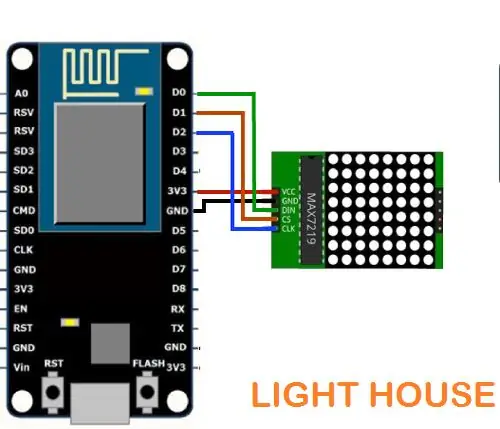


Ma trận chấm có 5 chân, tức là
VCC - Được kết nối với NodeMCU Vin.
GND - Được kết nối với Chân nối đất (GND) của NodeMCU.
Din - Được kết nối với Chân số D0 của NodeMCU.
CS - Được kết nối với Chân số D1 của NodeMCU.
CLK - Được kết nối với Chân kỹ thuật số D2 của NodeMCU.
Bước 4: Thiết lập Thư viện
Trước khi bắt đầu viết mã, bạn cần có Arduino IDE.
Để tải xuống Arduino IDE và thiết lập NodeMCU, bạn có thể kiểm tra hướng dẫn trước đây của tôi. Và đối với Có thể hướng dẫn này, bạn cần có LedControl Matrix LIbrary, bạn có thể tải xuống từ liên kết bên dưới.
Thư viện điều khiển LED
Được rồi, hãy bắt đầu với việc viết mã
Bước 5: Mã nguồn
MÃ SỐ:
#bao gồm
int DIN = 16; // D0
int CS = 5; // D1 int CLK = 4; // D2
LedControl lc = LedControl (DIN, CLK, CS, 0);
void setup () {
lc.shutdown (0, sai); // MAX72XX đang ở chế độ tiết kiệm năng lượng khi khởi động lc.setIntensity (0, 15); // Đặt độ sáng thành giá trị lớn nhất lc.clearDisplay (0); // và xóa màn hình}
void loop () {
byte a [8] = {0xC0, 0xC0, 0xC0, 0xC0, 0xC0, 0xC0, 0xFF, 0xFF}; // L byte b [8] = {0xFF, 0xFF, 0x18, 0x18, 0x18, 0x18, 0xFF, 0xFF}; // Tôi byte c [8] = {0x7F, 0xFF, 0xC0, 0xDF, 0xDF, 0xC3, 0x7F, 0x3F}; // G byte d [8] = {0xC3, 0xC3, 0xC3, 0xFF, 0xFF, 0xC3, 0xC3, 0xC3}; // H byte e [8] = {0xFF, 0xFF, 0x18, 0x18, 0x18, 0x18, 0x18, 0x18}; // T byte f [8] = {0xC3, 0xC3, 0xC3, 0xFF, 0xFF, 0xC3, 0xC3, 0xC3}; // H byte g [8] = {0x3C, 0x7E, 0xC3, 0xC3, 0xC3, 0xC3, 0x7E, 0x3C}; // O byte h [8] = {0xC3, 0xC3, 0xC3, 0xC3, 0xC3, 0xC3, 0xFF, 0xFF}; // U byte i [8] = {0x7F, 0xFE, 0xC0, 0xFE, 0x7F, 0x03, 0x7F, 0xFE}; // S byte j [8] = {0xFF, 0xFF, 0xC0, 0xF8, 0xF8, 0xC0, 0xFF, 0xFF}; // E printByte (a); chậm trễ (1000); printByte (b); chậm trễ (1000); printByte (c); chậm trễ (1000); printByte (d); chậm trễ (1000); printByte (e); chậm trễ (1000); printByte (f); chậm trễ (1000); printByte (g); chậm trễ (1000); printByte (h); chậm trễ (1000); printByte (i); chậm trễ (1000); printByte (j); chậm trễ (1000); }
void printByte (byte character ) {
int i = 0; for (i = 0; i <8; i ++) {lc.setRow (0, i, character ); }}
Tải xuống mã "LED_DotMatrix_NodeMCU.ino" được đính kèm bên dưới.
Bạn có thể mày mò với mã như bạn muốn hoặc sử dụng nó như nó vốn có.
Bước 6: ĐẦU RA

Đó là tất cả các nhà sản xuất
Tôi hy vọng bạn thích điều này. Hãy theo dõi để biết thêm các dự án!
Đề xuất:
Bắt đầu với giao diện cảm biến I2C ?? - Giao diện MMA8451 của bạn bằng ESP32s: 8 bước

Bắt đầu với giao diện cảm biến I2C ?? - Giao diện MMA8451 của bạn bằng cách sử dụng ESP32s: Trong hướng dẫn này, bạn sẽ tìm hiểu tất cả về Cách khởi động, kết nối và nhận thiết bị I2C (Gia tốc kế) hoạt động với bộ điều khiển (Arduino, ESP32, ESP8266, ESP12 NodeMCU)
Màn hình Nextion - Giải thích về giao diện và giao thức với PIC và Arduino: 10 bước

Màn hình Nextion | Giải thích về giao diện và giao thức với PIC và Arduino: Nextion Display rất dễ sử dụng và giao diện dễ dàng với bộ điều khiển vi mô. sẽ hành động trên để hiển thị
Giao diện động cơ Servo với NodeMCU: 6 bước (có hình ảnh)

Giao tiếp động cơ Servo với NodeMCU: Xin chào mọi người, Đây là dự án có thể hướng dẫn đầu tiên của tôi. Vậy bạn có muốn bắt đầu với NodeMCU không? Vâng, tôi ở đây để chia sẻ với bạn. Hôm nay, tôi sẽ hướng dẫn bạn cách bắt đầu với NodeMCU. Let's GO! NodeMCU có trên tàu ESP8266-12E làm cho b
Giao diện hai dây (DMX) với màn hình và các nút: 5 bước (có hình ảnh)

Giao diện hai dây (DMX) với màn hình và các nút: DMX là một giao thức được sử dụng để điều khiển các thiết bị chiếu sáng sân khấu và các hiệu ứng đặc biệt. Mỗi thiết bị có (các) kênh riêng mà nó phản hồi. Người dùng có thể chọn kênh này bằng công tắc DIP hoặc màn hình có các nút. Có nhiều cách để chọn một
Giao diện vi điều khiển 8051 với màn hình LCD ở chế độ 4 bit: 5 bước (có hình ảnh)

Giao diện vi điều khiển 8051 với màn hình LCD ở chế độ 4 bit: Trong hướng dẫn này, chúng tôi sẽ cho bạn biết về cách chúng tôi có thể giao tiếp màn hình LCD với 8051 ở chế độ 4 bit
